nvm介绍
nvm 全名 Node Version Manager,是nodejs的版本管理工具。使用nvm可以很方便的安装和切换不同版本的nodejs。
安装与使用
下载
点此从github上下载最新版本,本次演示的是windows版本,打开网址我们可以看到两种安装包:
nvm-noinstall.zip:绿色免安装版,但使用时需进行配置。
nvm-setup.zip:安装版,推荐使用
安装
本次演示的是nvm-setup的安装
1、双击安装文件 nvm-setup.exe
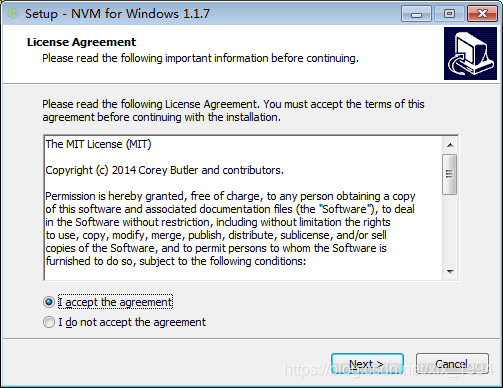
2.选择nvm安装路径
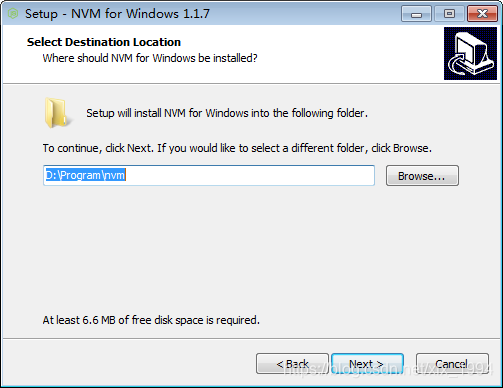
3.选择nodejs路径
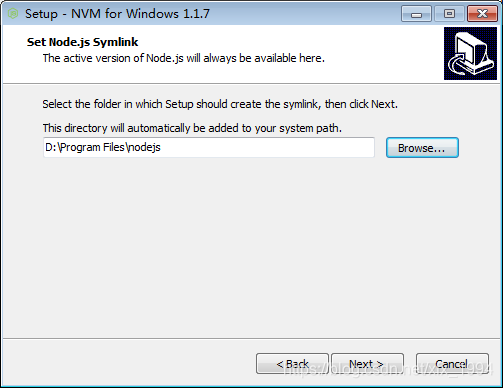
4.确认安装
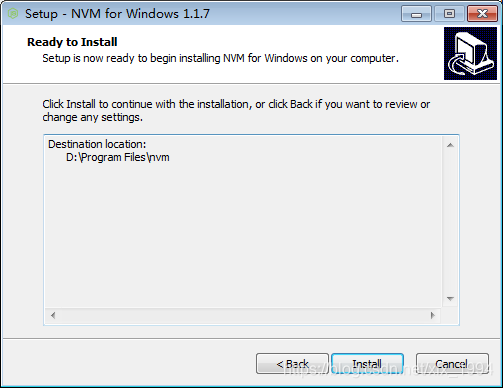
5.安装完成确认
打开CMD,输入命令 nvm ,安装成功则显示如下。可以看到里面列出了各种命令。
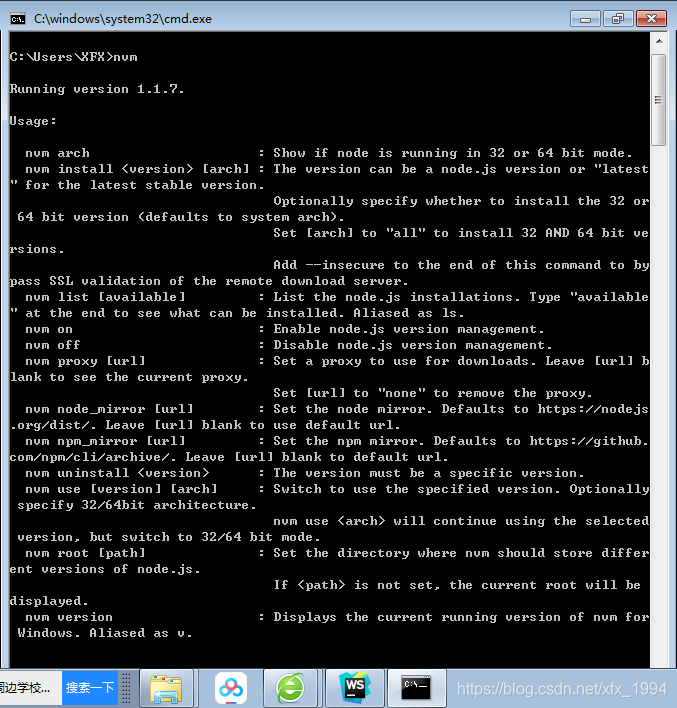
安装/管理nodejs
1. nvm list [available]
查看本地安装的所有版本;有可选参数available,显示所有可下载的版本。
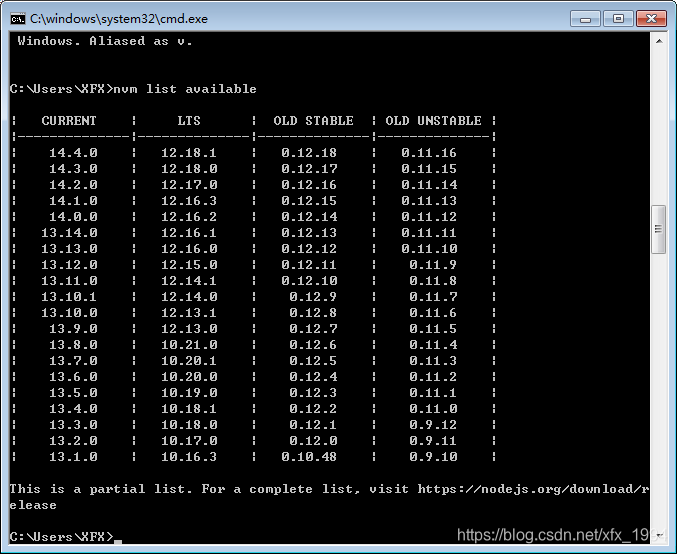
2. nvm install 14.0.0
安装指定版本的nodejs,命令中的版本号可自定义,具体参考命令1查询出来的列表
3. nvm use 14.0.0
使用特定版本的nodejs
4.nvm uninstall 14.0.0
卸载
其他命令
nvm arch
显示node是运行在32位还是64位。
nvm install [arch]
安装node, version是特定版本也可以是最新稳定版本latest。可选参数arch指定安装32位还是64位版本,默认是系统位数。可以添加–insecure绕过远程服务器的SSL。
nvm on
开启node.js版本管理。
nvm off
关闭node.js版本管理。
nvm proxy [url]
设置下载代理。不加可选参数url,显示当前代理。将url设置为none则移除代理。
nvm node_mirror [url]
设置node镜像。默认是https://nodejs.org/dist/。如果不写url,则使用默认url。设置后可至安装目录settings.txt文件查看,也可直接在该文件操作。
nvm npm_mirror [url]
设置npm镜像。https://github.com/npm/cli/archive/。如果不写url,则使用默认url。设置后可至安装目录settings.txt文件查看,也可直接在该文件操作。
nvm root [path]
设置存储不同版本node的目录。如果未设置,默认使用当前目录。
nvm version
显示nvm版本。version可简化为v。
注意:nvm的安装路径最好不要出现中文和空格。
nvm安装node出现的问题
node成功了,npm没成功

先卸载对应版本的node。npm安装失败有可能是下载地址出的问题,所以最好还是在nvm文件夹下settings.txt里配置一下node和npm的安装地址,这样nvm安装node和npm时直接从淘宝镜像下载,可能就不会出错了。然后再重新安装node,这时node和npm就都安装成功了
settings.txt后面加两行
root: D:\Program\nvm
path: D:\Program Files\nodejs
node_mirror: https://npm.taobao.org/mirrors/node/
npm_mirror: https://npm.taobao.org/mirrors/npm/
参考文章:
nvm安装与使用